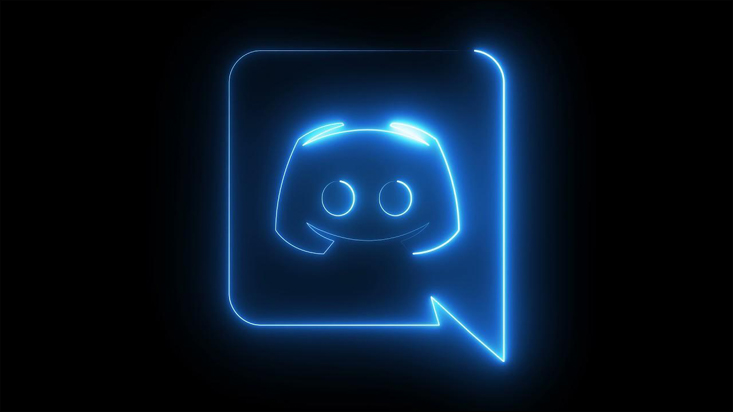Лентата за търсене на Windows не работи? Опитайте тази
За повечето потребители на Windows лентата за търсене е помощната програма номер едно. Ако искате бърз достъп до File Explorer, приложения, документи и имейл, просто въведете ключова дума в полето за търсене, за да получите резултати.

Има моменти, когато няма да даде никакви търсения или не можете да пишете в полето за търсене. Тези проблеми могат да бъдат разочароващи, но обикновено има адекватни решения. В тази статия ще разгледаме няколкото поправки, които можете да опитате, когато лентата за търсене на Windows не работи.
Причини за проблеми с търсенето в Windows
Программы для Windows, мобильные приложения, игры - ВСЁ БЕСПЛАТНО, в нашем закрытом телеграмм канале - Подписывайтесь:)
Когато сте свикнали да използвате лентата за търсене на вашия компютър или лаптоп с Windows всеки ден, очаквате тя да работи ефективно. Когато това не е така, обикновено това е някакъв проблем.
Щраквате върху лентата за търсене и панелът за търсене не се появява. Или сте въвели ключова дума, за която сте сигурни, че трябва да доведе до резултати, но нищо не се случва. Понякога лентата за търсене е напълно блокирана и дори не можете да пишете.
Причините за тези проблеми могат да бъдат всякакви – от временна загуба на интернет връзка до актуализация на Windows, която обърква функционалността на лентата за търсене.
Как да коригирате търсенето в Windows с помощта на инструмента за отстраняване на неизправности
Потребителите на Windows имат предимството да имат вградена система за отстраняване на неизправности. Това трябва да е първата ви стъпка в усилията да коригирате лентата за търсене на вашия компютър с Windows. Ето как трябва да стане това:
- Отидете в настройките на Windows и след това щракнете върху „Актуализиране и защита“.
- В страничната лента вляво изберете „Отстраняване на неизправности“, последвано от „Допълнителни инструменти за отстраняване на неизправности“.
- Оттам щракнете върху „Търсене и индексиране“, последвано от „Стартиране на инструмента за отстраняване на неизправности“.
- Ще се появи нов прозорец, предлагащ няколко опции. Можете да изберете „Не мога да започна търсене или да видя резултати“ или „Търсенето на индексиране е бавно“ или и двете.
- Щракнете върху „Напред“ и следвайте подканите на екрана, за да завършите процеса на отстраняване на неизправности.
Как да коригирате търсенето в Windows с помощта на Windows Update
Кога за последен път сте актуализирали своя Windows? Ако нямате актуализации на автоматичните настройки, може да има няколко чакащи. Вашият компютър се нуждае от редовни актуализации, за да сте сигурни, че всичко работи гладко.
Така че липсата на скорошни актуализации може да е това, което кара лентата за търсене да действа. Проверката за актуализации на Windows е супер лесна. Ето какво правите:
- Отидете в Настройки и изберете „Актуализиране и защита“.

- Кликнете върху „Windows Update“, последвано от „Проверка за актуализации“.

Ако има някакви актуализации, не забравяйте да ги инсталирате и след това рестартирайте компютъра си. След това проверете отново лентата за търсене.
Как да коригирате проблеми с търсенето чрез деинсталиране на актуализации на Windows
За съжаление понякога актуализациите на Windows не са решение. Дори по-лошо, те могат да бъдат причината за проблема. Microsoft често се опитва да надстрои Windows и да поправи грешки, но понякога по време на процеса те също подправят настройките, които работят добре. Ето защо идеята за връщане към предишни настройки на Windows не е необичайна стратегия за отстраняване на неизправности. Ако лентата за търсене спря да работи след последната актуализация, ето как можете да ги върнете обратно:
- Отидете в настройките на Windows и щракнете върху „Актуализиране и защита“.

- Изберете „Windows Update“ и след това „Windows update history“.

- Ще видите пълния списък с актуализациите до този момент. В горната част на прозореца щракнете върху „Деинсталиране актуализирано“.

- Изберете най-новата актуализация от списъка и изберете „Деинсталиране“.

Процесът може да отнеме няколко минути, така че не забравяйте да го оставите да завърши. Също така е препоръчително да рестартирате компютъра си. Надяваме се, че лентата за търсене ще работи както трябва, след като сте деинсталирали актуализациите.
Как да коригирате проблеми с търсенето в Windows чрез възстановяване на индекса
Лентата за търсене на Windows може да не работи поради повреден или стар индекс. За щастие можете да поправите това, като възстановите индекса за търсене. Процесът има няколко стъпки:
- Щракнете върху менюто “Старт” и след това “Система на Windows”, последвано от “Контролен панел”.
- Отидете на опцията „Преглед по“ и от „Категория“ превключете на „Големи икони“ или „Малки икони“.

- След това изберете „Опции за индексиране“ и след това „Разширени“.

- Сега щракнете върху бутона „Преустрояване“.

Процесът на възстановяване на индекса може да отнеме известно време и след като приключи, не забравяйте да рестартирате компютъра си.
Допълнителни ЧЗВ
Защо не мога да въвеждам букви в полето за търсене?
Понякога проблемът с лентата за търсене не е, че няма да показва резултати, а че не ви позволява да пишете. Може да е моментно „замръзване“ на Windows и проблемът може да се реши сам.
Ако обаче продължава, можете да опитате няколко решения. Първо рестартирайте компютъра си и опитайте отново. Втората опция е да рестартирате търсенето в Windows на компютъра. Ето какво трябва да направите:
1. Натиснете „Ctrl + Alt + Del“ и след това щракнете върху „Диспечер на задачите“.
2. След това изберете раздела „Детайли“.
3. Щракнете с десния бутон върху „SearchUI.exe“ в колоната „Име“.
4. Изберете „Край на задачата“.
5. Когато бъдете подканени, щракнете върху „Край на процеса“.
Това трябва да реши проблема ви. Освен това не забравяйте да рестартирате компютъра си.
Как мога да покажа лентата за търсене, ако е изчезнала?
Лентата за търсене е доста видна секция от лентата на задачите на Windows. Въпреки че е доста полезно и много потребители разчитат на него, понякога се нуждаете от повече място, за да закачите други задачи.
За щастие, Windows направи възможно скриването на лентата за търсене, когато е необходимо. Това е ясен процес. Ето как да го направите:
1. Щракнете с десния бутон върху лентата за търсене.
2. Изберете „Търсене“, последвано от „Скрити“.

И точно така лентата за търсене я няма. Когато искате да го върнете, щракнете с десния бутон върху лентата на задачите и изберете „Търсене“, последвано от „Показване на полето за търсене“.
Оптимизиране на вашата лента за търсене в Windows
Когато използвате полето за търсене на Windows ежедневно, е лесно да го приемете за даденост, докато спре да работи. Това е основна характеристика на операционната система Windows и трябва да работи гладко.
Не забравяйте да рестартирате компютъра си, да управлявате актуализацията на Windows и да изградите отново индекса, за да сте сигурни, че отново ще започне да работи правилно.
Освен това лентата ви за търсене може да не функционира добре, ако имате по-сериозни проблеми като вируси и зловреден софтуер, но това обикновено идва с много други проблеми. И накрая, ако вече не е необходимо да използвате лентата за търсене, можете лесно да я скриете.
Как използвате лентата за търсене на Windows? Уведомете ни в секцията за коментари по-долу.
Программы для Windows, мобильные приложения, игры - ВСЁ БЕСПЛАТНО, в нашем закрытом телеграмм канале - Подписывайтесь:)